ChatGPT è lo strumento che sta rivoluzionando l'approccio verso internet di utenti e player del settore grandi e piccoli. Come probabilmente saprete il Garante della Privacy ha bloccato questo sito creato da OpenAI per tutti gli utilizzatori dall'Italia. Gli sviluppatori di ChatGPT e lo stesso Garante si sono poi incontrati è hanno stabilito le modifiche necessarie da apportare allo strumento per renderlo nuovamente fruibile anche dal nostro Paese.
Pare che si avrà un chiarimento definitivo entro la fine del mese di Aprile 2023. Nel frattempo anche chi si collega a internet con un IP ubicato in Italia può continuare a usare ChatGPT attraverso i servizi di VPN. Quest'ultimo è l'acronimo di Virtual Private Network, cioè Rete Privata Virtuale, e ha lo scopo di creare una rete del tipo LAN ma privata e virtuale, equivalente a una struttura fisica. Le VPN possono garantire diversi tipi di protezione dei dati, tra cui confidenzialità, integrità e protezione da attacchi replay. Possono anche essere usate per cambiare l'IP con cui si accede a internet facendo in modo che la richiesta di una pagina provenga da un'altra zona geografica.
Ci sono molti servizi di VPN a pagamento ma ce ne sono anche di gratuiti. Sulla affidabilità di alcuni di questi sussistono molti dubbi. Un servizio gratuito di VPN sicuramente affidabile è quello integrato nel browser Opera.
Con Opera quindi possiamo scegliere una diversa ubicazione per il nostro computer, o il nostro smartphone, in modo da bypassare il blocco che ChatGPT subisce chi si collega dall'Italia. Lo si può fare da desktop e da mobile.
Ho pubblicato sul mio Canale Youtube un tutorial in cui illustro come usare ChatGPT con la VPN di Opera.
La VPN è integrata su Opera come browser desktop e come app per Android mentre non sono sicuro che ci sia nella applicazione per iPhone e iPad. Quindi la prima cosa da fare è quella di installare Opera e la relativa app.
Vediamo all'inizio come utilizzare il servizio ChatGPT da desktop e in seguito come usarlo da mobile con Opera.
CHATGPT CON VPN DI OPERA DA DESKTOP
Se avete installato Opera per la prima volta, allora è sicuramente aggiornato. Se invece fosse già stato nel vostro computer, allora cliccate sul menù in alto a sinistra di Opera per poi scegliere Aggiornamento & Ripristino.
Andate poi su Controlla Aggiornamenti per eventualmente
installarli. Per attivare la VPN cliccate
sempre nel menù in alto a sinistra nella icona di Opera e
andate su Impostazioni o più semplicemente digitate
Nella colonna di sinistra scegliete Funzionalità e sulla destra cliccate sul cursore Attiva la VPN.

È opportuno spostare verso destra anche i cursori di Collegati alla VPN all'avvio del browser e Attiva i motori di ricerca predefiniti bypassando la VPN. L'icona VPN comparirà nella Barra degli Indirizzi.
Ci si clicca sopra per scegliere la località virtuale in cui vogliamo essere ubicati. Nel caso in oggetto va scelta una zona geografica diversa dall'Europa. A questo punto possiamo aprire ChatGPT e accedere con il nostro account.
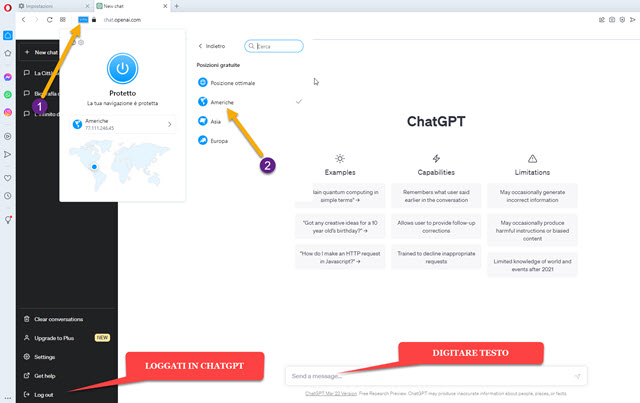
Dopo aver digitato indirizzo email e password, si dovrà anche superare un controllo visivo per dimostrare di non essere un robot. Potremo quindi inserire un messaggio nella chat digitandolo nel campo posto in basso.
Dopo aver cliccato sulla icona dell'aeroplanino, o essere andati su
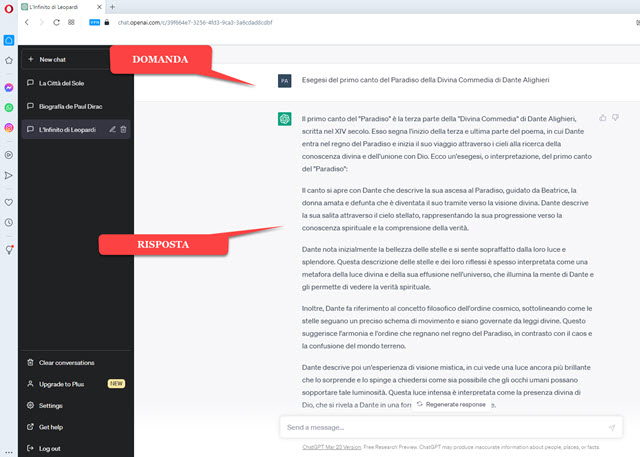
Su Opera si può usare ChatGPT anche dalla Barra Laterale. Innanzitutto va visualizzata. Si va quindi sempre nel menù di Opera e si sceglie Impostazioni → Di Base. Si scorre in basso fino a trovare Barra Laterale → Gestisci Barra Laterale. Si aprirà una nuova finestra in cui attivare la visualizzazione della Barra con il cursore.
Ci sono poi i cursori per attivare le icone di notifica per i messaggi e quella per nascondere la Barra Laterale automaticamente. In questo caso la Barra Laterale si visualizzerà solo se ci si sposta nella sua area con il mouse.
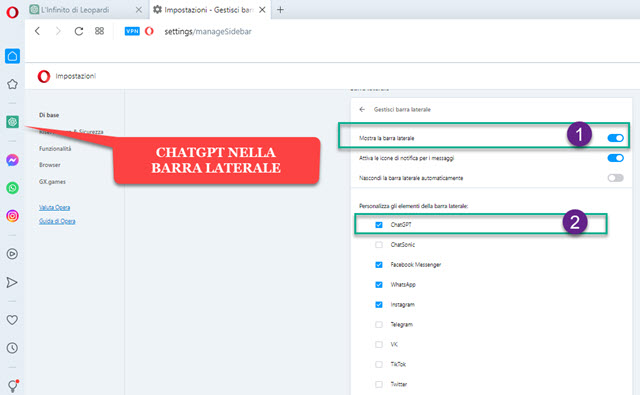
La Barra Laterale di Opera serve per gestire social e altre attività direttamente dalla Barra senza lasciare la pagina del browser che si sta visualizzando. Si mette la spunta a ChatGPT per visualizzarne l'icona nella Barra.
Oltre a ChatGPT si possono aggiungere Facebook Messenger, WhatsApp, Instagram, Telegram, TikTok, Twitter, Segnalibri, Estensioni, ecc... Si clicca quindi sulla icona di ChatGPT nella Barra Laterale.

Se siamo già loggati in ChatGPT non occorre entrare di nuovo nella Barra Laterale. Basterà superare il controllo visivo per dimostrare di non essere un robot. Si potrà quindi usare ChatGPT senza lasciare la pagina corrente.
Si può anche passare a una versione PRO della VPN di Opera andando su Impostazioni → Funzionalità → VPN → VPN PRO → Prova Gratis con un costo che oscilla tra $3,99 a $7,99 al mese a seconda del piano.
COME USARE L'APP OPERA DI ANDROID CON CHATGPT
Non sono sicuro che l'app per iPhone e iPad abbia nativamente la VPN quindi mi limiterò a recensire l'app per Android. Dopo l'installazione della app Browser Opera con VPN la si apre e si tocca sull'icona dell'account.
Nel popup che si apre si attiva la VPN in modo da visualizzare VPN On. Si accede quindi a ChatGPT.
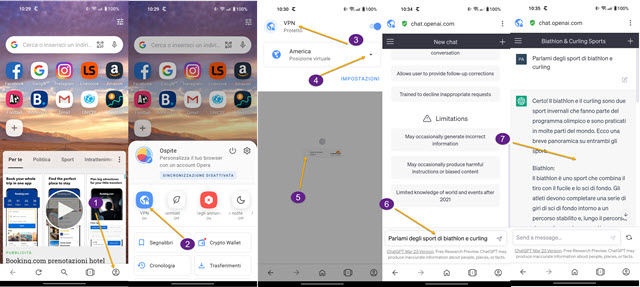
Si tocca sulla icona della VPN e si sceglie un'area geografica diversa dall'Europa. Si effettua il login a ChatGPT eventualmente dimostrando di non essere un robot. Si digita la domanda in chat quindi si va sulla icona dell'aeroplanino per poi visualizzare la risposta di ChatGPT. Si può anche digitare la domanda nella lingua italiana.



Nessun commento :
Posta un commento
Non inserire link cliccabili altrimenti il commento verrà eliminato. Metti la spunta a Inviami notifiche per essere avvertito via email di nuovi commenti.
Info sulla Privacy